Os atalhos na área de trabalho oferecem uma maneira conveniente de acessar seus arquivos e abrir seus aplicativos. Os atalhos são como um caminho”curto”para você acessar o conteúdo de um arquivo ou programa. O macOS oferece várias maneiras fáceis de criar atalhos na área de trabalho no Mac, e vamos falar sobre essas etapas aqui neste artigo.
Os atalhos contêm links para um arquivo específico. Eles apontam para a localização de um arquivo específico em seu computador e contêm informações que solicitam que o sistema abra o arquivo relacionado. Assim, você pode acessar o conteúdo desse arquivo diretamente da tela da área de trabalho em vez de fazê-lo através do Finder.
Como criar atalhos da área de trabalho no Mac?
Você tem algumas maneiras diferentes de criar atalhos na área de trabalho em um computador Mac. Ambos os métodos são executados interagindo diretamente com o arquivo/programa principal.
Fazendo um Alias
Você tem a opção de “Criar Alias” de um determinado arquivo ou um programa. Fazer isso criará um atalho para esse programa. Você pode renomear, copiar e colar este arquivo de atalho na tela da área de trabalho.
Abra o Finder. Navegue até o local do arquivo que deseja criar um atalho. Em seguida, clique com o botão direito do mouse nesse arquivo e Criar Alias .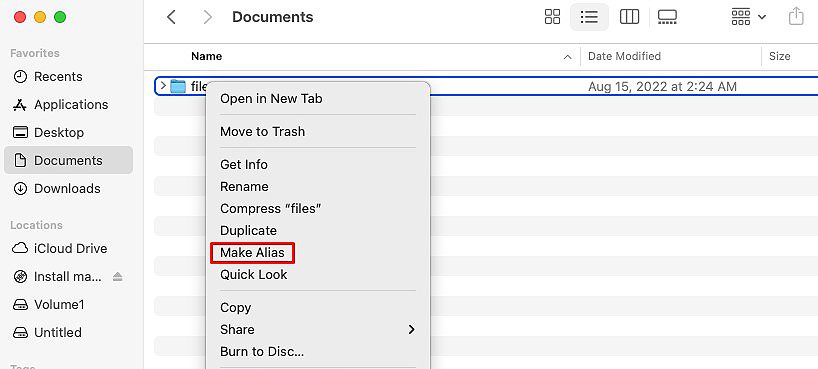
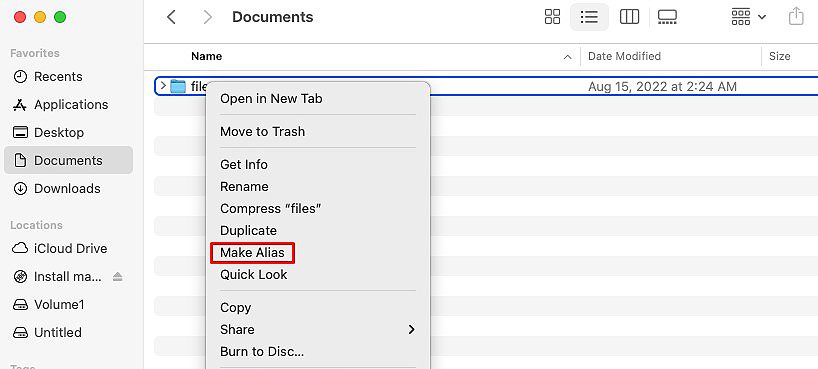 Como alternativa, você pode destaque esse arquivo e escolha Arquivo > Criar Alias na barra de menus do Finder.
Como alternativa, você pode destaque esse arquivo e escolha Arquivo > Criar Alias na barra de menus do Finder.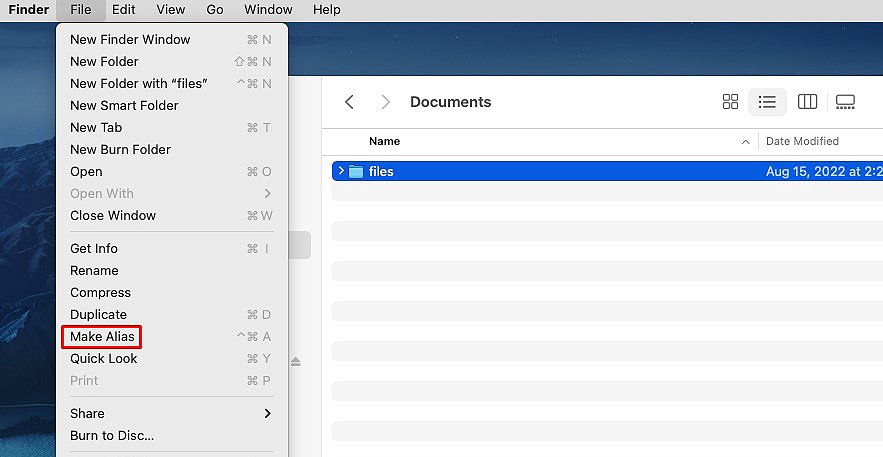
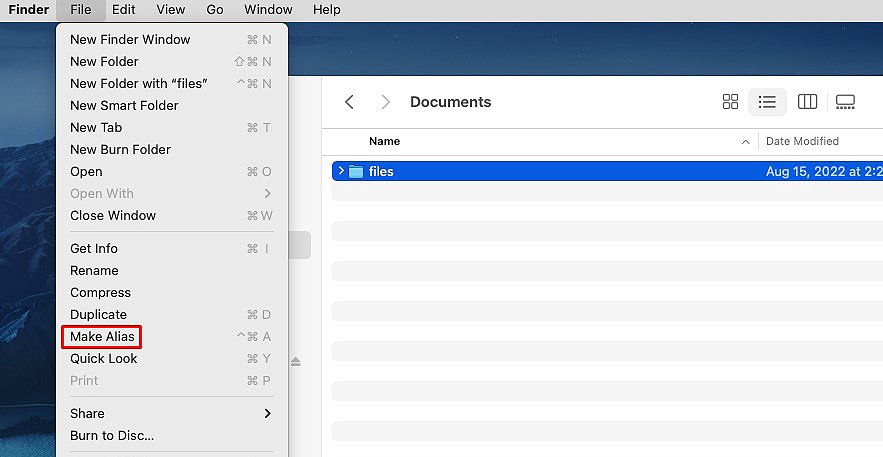 Depois de selecionar esta opção, você verá um atalho/alias desse arquivo no mesmo local. Clique com o botão direito do mouse no arquivo de atalho e Renomeie se desejar. Caso contrário, clique em Copiar. Em seguida, vá para a tela da área de trabalho. Clique com o botão direito do mouse em um espaço vazio e selecione Colar item. Agora você tem um atalho na área de trabalho para este arquivo. Além disso, você pode seguir essas mesmas etapas para criar um atalho para qualquer coisa que desejar.
Depois de selecionar esta opção, você verá um atalho/alias desse arquivo no mesmo local. Clique com o botão direito do mouse no arquivo de atalho e Renomeie se desejar. Caso contrário, clique em Copiar. Em seguida, vá para a tela da área de trabalho. Clique com o botão direito do mouse em um espaço vazio e selecione Colar item. Agora você tem um atalho na área de trabalho para este arquivo. Além disso, você pode seguir essas mesmas etapas para criar um atalho para qualquer coisa que desejar.
Através da tecla Opção + Comando
A combinação de teclas Opção + Comando é como uma tecla de atalho para criar um atalho para qualquer arquivo. A ideia central gira em torno de você segurar essas teclas enquanto simultaneamente arrasta e solta um arquivo específico na tela da área de trabalho.
Aqui estão as etapas exatas que você pode seguir:
Abra o Finder no modo de janela.Navegue para o local do arquivo que você deseja criar um atalho. Segure Option + Command e selecione esse arquivo específico.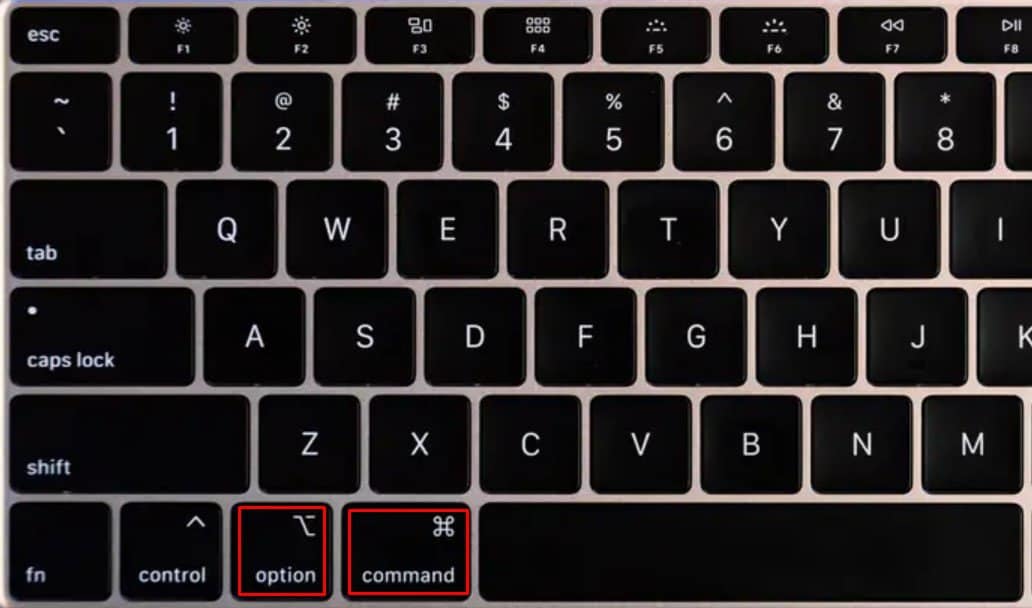
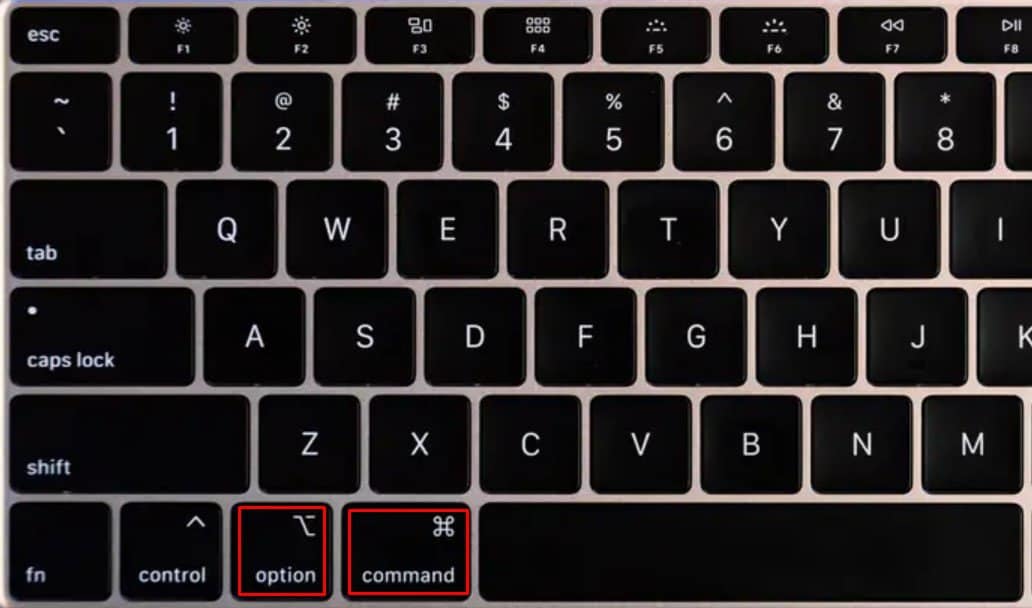 Enquanto segura essas teclas, arraste e solte esse arquivo na tela da área de trabalho.Solte as teclas.
Enquanto segura essas teclas, arraste e solte esse arquivo na tela da área de trabalho.Solte as teclas.
Agora você verá o atalho na tela da área de trabalho. Se desejar, você pode clicar com o botão direito do mouse no alias e Renomear também.
Como salvar um atalho da Web no Mac?
No Mac, você também pode criar um atalho para uma página da Web específica e salvá-lo na tela da área de trabalho. Depois de fazer isso, você pode carregar diretamente essa página da Web específica sem inserir nenhum endereço da Web. Portanto, esse método oferece uma maneira rápida de acessar seus sites favoritos. No entanto, você sempre precisará de uma conexão com a Internet para carregar essa página.
Não importa qual navegador você use, o processo para fazer isso é relativamente semelhante. E aqui estão as etapas:
Abra seu navegador. Vá para a página da Web que você deseja salvar como um atalho na área de trabalho. Clique com o botão direito do mouse em qualquer lugar dessa página e selecione Salvar como.
Alguns navegadores também têm essa opção como Salvar página como. Na guia pop-up, digite um nome para este atalho.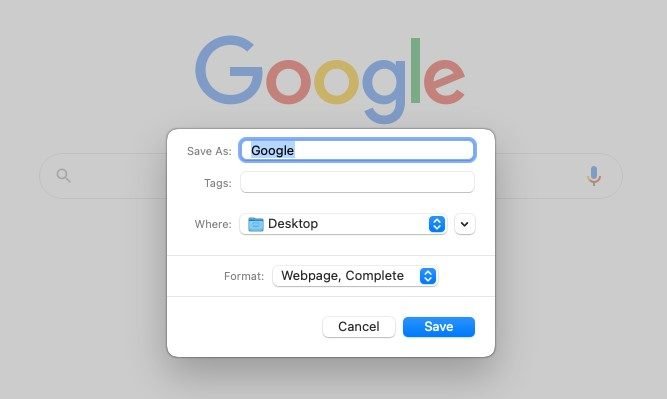
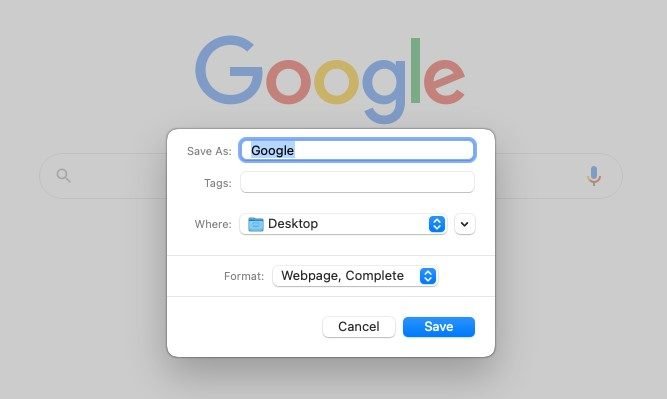 Além de Onde escolha salvá-lo no Computador >.
Além de Onde escolha salvá-lo no Computador >.
Consultas relacionadas
A cópia/exclusão de um atalho copiará/excluirá o arquivo inteiro?
Se você deseja copiar um arquivo, pasta ou todos os dados de um aplicativo, não é possível basta fazer isso interagindo com o atalho. Um atalho é simplesmente um link que aponta para um arquivo específico. Excluir o atalho simplesmente exclui este link, e copiar este atalho copia e cola este link em outro local.
Assim, sempre que você copiar/excluir um atalho, nenhuma alteração será feita no arquivo original. Para modificar o arquivo original, você precisa interagir diretamente com ele.